2016.5 OPEL INSIGNIA ECU
[x] Cancel search: ECUPage 27 of 135

Funcionamiento básico27Ajustes del tono
En el menú de ajustes de tono se
pueden definir las características del tono. Se puede acceder al menú
desde cada menú principal de audio.
Nota
Se puede guardar como favorito un
conjunto personalizado de ajustes
de tono. Puede encontrar una des‐
cripción detallada en 3 19.
Para abrir el menú de ajustes de tono, seleccione MENÚ del menú principal
de audio correspondiente. Selec‐
cione Ajustes de tono .Agudos
Emplee este ajuste para intensificar o atenuar las frecuencias altas de las
fuentes de audio.
Ajuste la configuración tocando de
manera repetida ─ o w.
Opcionalmente, desplace el control
deslizante por la barra de la configu‐
ración.
Medios Utilice este ajuste para intensificar o
atenuar las frecuencias de gama me‐ dia de la fuente de audio.
Ajuste la configuración tocando de
manera repetida ─ o w.
Opcionalmente, desplace el control
deslizante por la barra de la configu‐
ración.
Graves Emplee este ajuste para intensificar o atenuar las frecuencias graves de las
fuentes de audio.
Ajuste la configuración tocando de manera repetida ─ o w.Opcionalmente, desplace el control
deslizante por la barra de la configu‐
ración.
Balance y distribución de
volumen delante/detrás
En la ilustración de la derecha del menú, defina el punto del habitáculoque debe tener mejor sonido.
Para ajustar la configuración, toque
n , o , p y q.
Para cambiar rápidamente entre los
altavoces delanteros y traseros, se‐
leccione Delante o Detrás de la parte
superior e inferior del diagrama del vehículo.
Surround
(si está equipado con sistema Su‐
rround)
Utilice este ajuste para mejorar o ate‐ nuar el efecto envolvente.
Ajuste la configuración tocando de
manera repetida ─ o w.
Modos del ecualizador (si no está equipado con sistema Su‐
rround)
Page 33 of 135
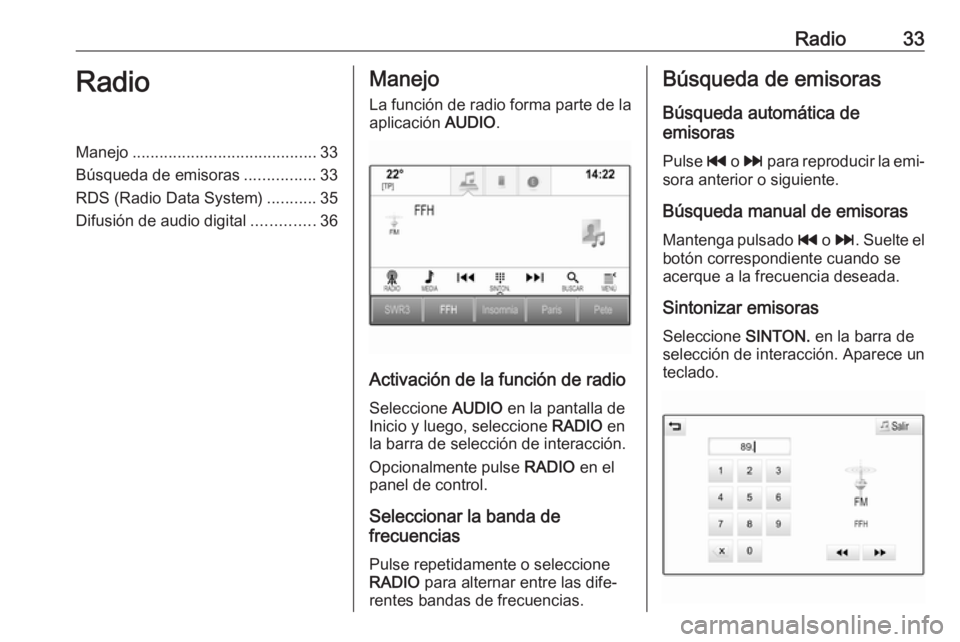
Radio33RadioManejo......................................... 33
Búsqueda de emisoras ................33
RDS (Radio Data System) ...........35
Difusión de audio digital ..............36Manejo
La función de radio forma parte de la
aplicación AUDIO.
Activación de la función de radio
Seleccione AUDIO en la pantalla de
Inicio y luego, seleccione RADIO en
la barra de selección de interacción.
Opcionalmente pulse RADIO en el
panel de control.
Seleccionar la banda de
frecuencias
Pulse repetidamente o seleccioneRADIO para alternar entre las dife‐
rentes bandas de frecuencias.
Búsqueda de emisoras
Búsqueda automática de
emisoras
Pulse t o v para reproducir la emi‐
sora anterior o siguiente.
Búsqueda manual de emisoras Mantenga pulsado t o v . Suelte el
botón correspondiente cuando se
acerque a la frecuencia deseada.
Sintonizar emisoras
Seleccione SINTON. en la barra de
selección de interacción. Aparece un
teclado.
Page 34 of 135
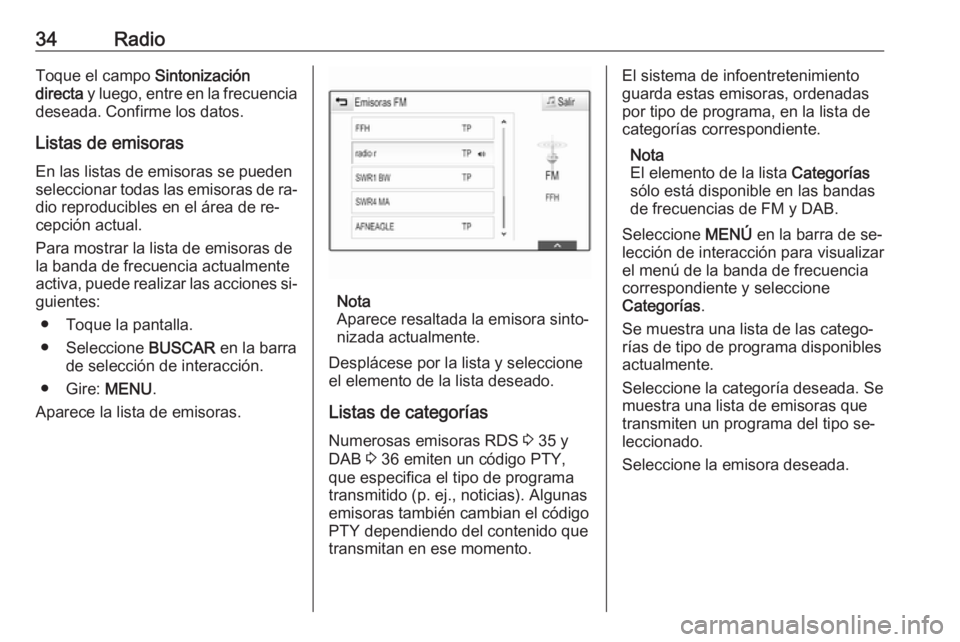
34RadioToque el campo Sintonización
directa y luego, entre en la frecuencia
deseada. Confirme los datos.
Listas de emisorasEn las listas de emisoras se pueden
seleccionar todas las emisoras de ra‐
dio reproducibles en el área de re‐
cepción actual.
Para mostrar la lista de emisoras de
la banda de frecuencia actualmente
activa, puede realizar las acciones si‐
guientes:
● Toque la pantalla.
● Seleccione BUSCAR en la barra
de selección de interacción.
● Gire: MENU.
Aparece la lista de emisoras.
Nota
Aparece resaltada la emisora sinto‐
nizada actualmente.
Desplácese por la lista y seleccione
el elemento de la lista deseado.
Listas de categorías Numerosas emisoras RDS 3 35 y
DAB 3 36 emiten un código PTY,
que especifica el tipo de programa
transmitido (p. ej., noticias). Algunas
emisoras también cambian el código
PTY dependiendo del contenido que
transmitan en ese momento.
El sistema de infoentretenimiento
guarda estas emisoras, ordenadas
por tipo de programa, en la lista de
categorías correspondiente.
Nota
El elemento de la lista Categorías
sólo está disponible en las bandas
de frecuencias de FM y DAB.
Seleccione MENÚ en la barra de se‐
lección de interacción para visualizar
el menú de la banda de frecuencia
correspondiente y seleccione
Categorías .
Se muestra una lista de las catego‐
rías de tipo de programa disponibles
actualmente.
Seleccione la categoría deseada. Se
muestra una lista de emisoras que
transmiten un programa del tipo se‐
leccionado.
Seleccione la emisora deseada.
Page 35 of 135
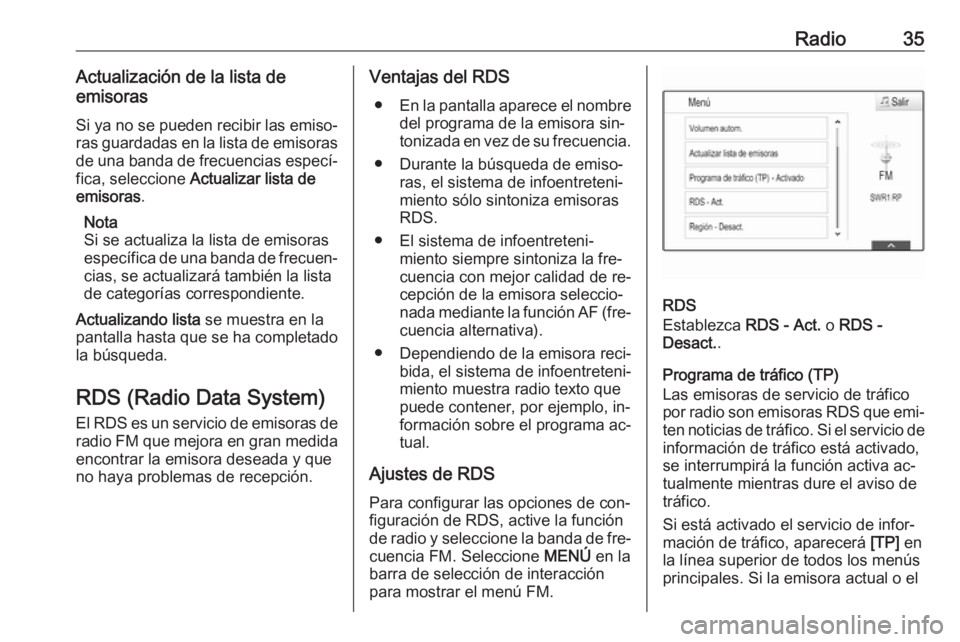
Radio35Actualización de la lista de
emisoras
Si ya no se pueden recibir las emiso‐
ras guardadas en la lista de emisoras
de una banda de frecuencias especí‐
fica, seleccione Actualizar lista de
emisoras .
Nota
Si se actualiza la lista de emisoras
específica de una banda de frecuen‐ cias, se actualizará también la lista
de categorías correspondiente.
Actualizando lista se muestra en la
pantalla hasta que se ha completado
la búsqueda.
RDS (Radio Data System)
El RDS es un servicio de emisoras de
radio FM que mejora en gran medida encontrar la emisora deseada y que
no haya problemas de recepción.Ventajas del RDS
● En la pantalla aparece el nombre
del programa de la emisora sin‐
tonizada en vez de su frecuencia.
● Durante la búsqueda de emiso‐ ras, el sistema de infoentreteni‐
miento sólo sintoniza emisoras
RDS.
● El sistema de infoentreteni‐ miento siempre sintoniza la fre‐
cuencia con mejor calidad de re‐
cepción de la emisora seleccio‐
nada mediante la función AF (fre‐ cuencia alternativa).
● Dependiendo de la emisora reci‐ bida, el sistema de infoentreteni‐miento muestra radio texto que
puede contener, por ejemplo, in‐
formación sobre el programa ac‐
tual.
Ajustes de RDS Para configurar las opciones de con‐
figuración de RDS, active la función
de radio y seleccione la banda de fre‐
cuencia FM. Seleccione MENÚ en la
barra de selección de interacción para mostrar el menú FM.
RDS
Establezca RDS - Act. o RDS -
Desact. .
Programa de tráfico (TP)
Las emisoras de servicio de tráfico
por radio son emisoras RDS que emi‐
ten noticias de tráfico. Si el servicio de
información de tráfico está activado,
se interrumpirá la función activa ac‐
tualmente mientras dure el aviso de
tráfico.
Si está activado el servicio de infor‐ mación de tráfico, aparecerá [TP] en
la línea superior de todos los menús
principales. Si la emisora actual o el
Page 36 of 135
![OPEL INSIGNIA 2016.5 Manual de infoentretenimiento (in Spanish) 36Radiosoporte reproducido no tienen servi‐
cio de información de tráfico, se
muestra [ ] y se inicia automática‐
mente la búsqueda de la siguiente
emisora con servicio de información
de tr� OPEL INSIGNIA 2016.5 Manual de infoentretenimiento (in Spanish) 36Radiosoporte reproducido no tienen servi‐
cio de información de tráfico, se
muestra [ ] y se inicia automática‐
mente la búsqueda de la siguiente
emisora con servicio de información
de tr�](/manual-img/37/20301/w960_20301-35.png)
36Radiosoporte reproducido no tienen servi‐
cio de información de tráfico, se
muestra [ ] y se inicia automática‐
mente la búsqueda de la siguiente
emisora con servicio de información
de tráfico disponible. En cuanto se
sintonice una emisora con servicio de
información de tráfico, se iluminará
[TP] . Si no se encuentra ninguna emi‐
sora con servicio de información de
tráfico, [ ] permanece en la pantalla.
Si se emite un aviso de tráfico en la
emisora con servicio de información
de tráfico correspondiente, aparecerá
un mensaje.
Para interrumpir el aviso y volver a la función previamente activada, re‐
chace la alerta.
Establezca Programa de tráfico (TP)
- Activado o Programa de tráfico (TP)
- Desact. .
Región
A veces, las emisoras RDS transmi‐
ten programas diferentes según la re‐ gión en frecuencias distintas.
Si está activada la regionalización, se
seleccionan frecuencias alternativas
con los mismos programas regiona‐les si es necesario. Si se desactiva la
regionalización, se seleccionan las
frecuencias alternativas de las emi‐ soras sin atender a los programas re‐ gionales.
Establezca Región - Act. o Región -
Desact. .
Difusión de audio digital DAB retransmite emisoras de radio
digitalmente.
Ventajas de DAB ● Las emisoras DAB se indican mediante el nombre del pro‐
grama en vez de la frecuencia de emisión.
● Con DAB, se pueden emitir va‐ rios programas de radio (servi‐
cios) en un único conjunto.
● Además de servicios de audio di‐
gital de alta calidad, DAB tam‐
bién puede transmitir datos rela‐
cionados con el programa y otros muchos servicios de datos, in‐
cluida información de viaje y de
tráfico.● Mientras que un receptor DAB pueda captar la señal emitida poruna emisora de radiodifusión
(aunque la señal sea muy débil),
la reproducción de sonido estará
garantizada.
● En caso de una recepción inco‐ rrecta, el volumen se baja auto‐
máticamente para evitar la emi‐
sión de ruidos desagradables.
Si la señal DAB es demasiado
débil para ser captada por el re‐
ceptor, se interrumpe por com‐
pleto la recepción. Esto se puede
evitar activando Cambiar DAB a
DAB o Cambiar de DAB a FM en
el menú DAB (véase más ade‐ lante).
● En DAB no se producen las in‐ terferencias causadas por lasemisoras de frecuencias próxi‐
mas (un fenómeno típico de la
recepción de AM o FM).
● Si la señal DAB es reflejada por obstáculos naturales o edificios,la calidad de recepción de DAB
Page 37 of 135
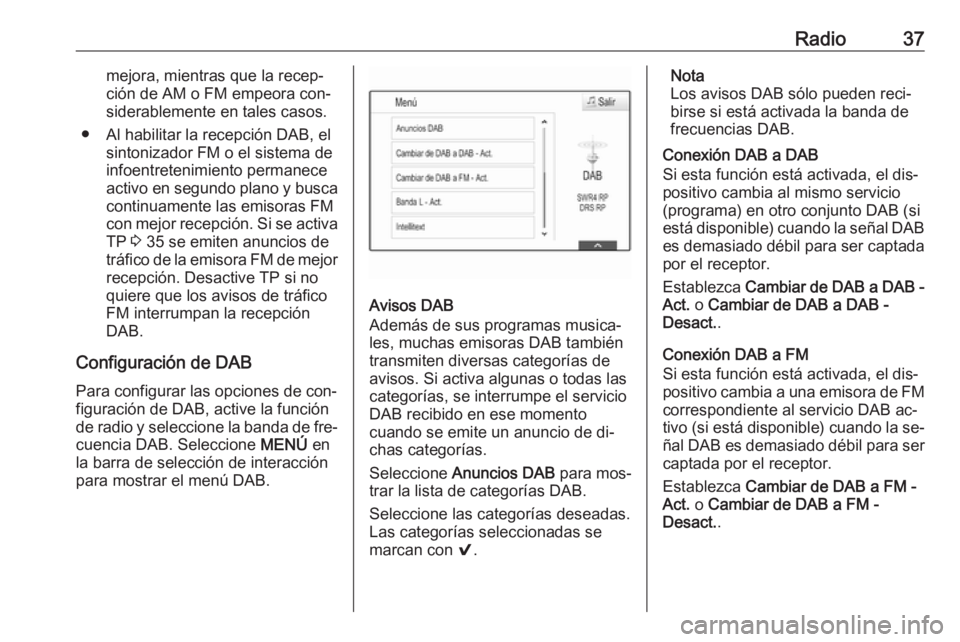
Radio37mejora, mientras que la recep‐
ción de AM o FM empeora con‐
siderablemente en tales casos.
● Al habilitar la recepción DAB, el sintonizador FM o el sistema de
infoentretenimiento permanece
activo en segundo plano y busca continuamente las emisoras FM
con mejor recepción. Si se activa
TP 3 35 se emiten anuncios de
tráfico de la emisora FM de mejor recepción. Desactive TP si no
quiere que los avisos de tráfico
FM interrumpan la recepción
DAB.
Configuración de DAB Para configurar las opciones de con‐
figuración de DAB, active la función
de radio y seleccione la banda de fre‐
cuencia DAB. Seleccione MENÚ en
la barra de selección de interacción
para mostrar el menú DAB.
Avisos DAB
Además de sus programas musica‐ les, muchas emisoras DAB también
transmiten diversas categorías de
avisos. Si activa algunas o todas las
categorías, se interrumpe el servicio
DAB recibido en ese momento
cuando se emite un anuncio de di‐ chas categorías.
Seleccione Anuncios DAB para mos‐
trar la lista de categorías DAB.
Seleccione las categorías deseadas.
Las categorías seleccionadas se
marcan con 9.
Nota
Los avisos DAB sólo pueden reci‐ birse si está activada la banda de
frecuencias DAB.
Conexión DAB a DAB
Si esta función está activada, el dis‐
positivo cambia al mismo servicio
(programa) en otro conjunto DAB (si
está disponible) cuando la señal DAB
es demasiado débil para ser captada por el receptor.
Establezca Cambiar de DAB a DAB -
Act. o Cambiar de DAB a DAB -
Desact. .
Conexión DAB a FM
Si esta función está activada, el dis‐
positivo cambia a una emisora de FM correspondiente al servicio DAB ac‐
tivo (si está disponible) cuando la se‐
ñal DAB es demasiado débil para ser
captada por el receptor.
Establezca Cambiar de DAB a FM -
Act. o Cambiar de DAB a FM -
Desact. .
Page 38 of 135
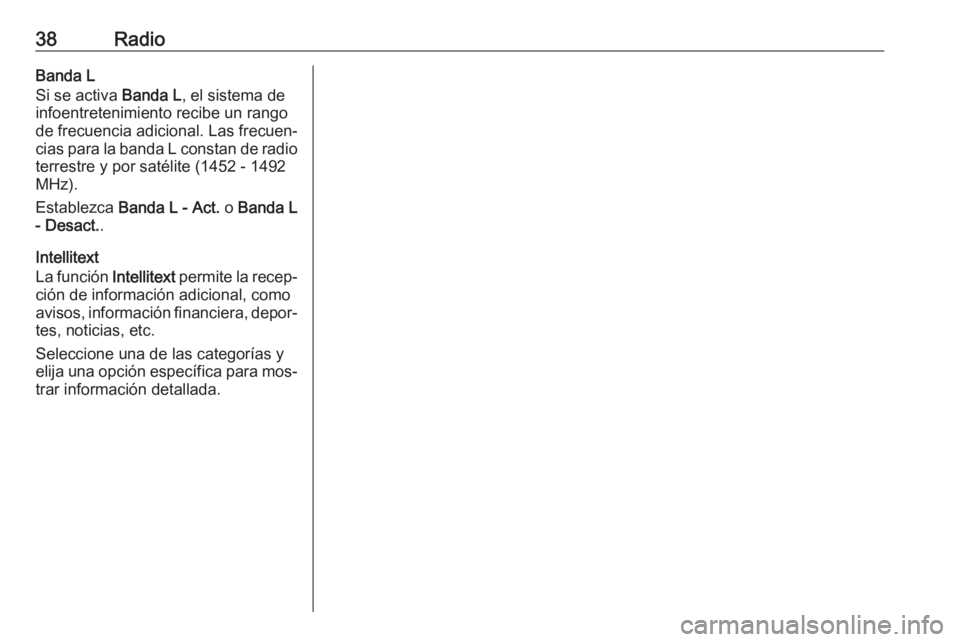
38RadioBanda L
Si se activa Banda L, el sistema de
infoentretenimiento recibe un rango de frecuencia adicional. Las frecuen‐
cias para la banda L constan de radio
terrestre y por satélite (1452 - 1492
MHz).
Establezca Banda L - Act. o Banda L
- Desact. .
Intellitext
La función Intellitext permite la recep‐
ción de información adicional, como
avisos, información financiera, depor‐
tes, noticias, etc.
Seleccione una de las categorías y
elija una opción específica para mos‐
trar información detallada.
Page 62 of 135
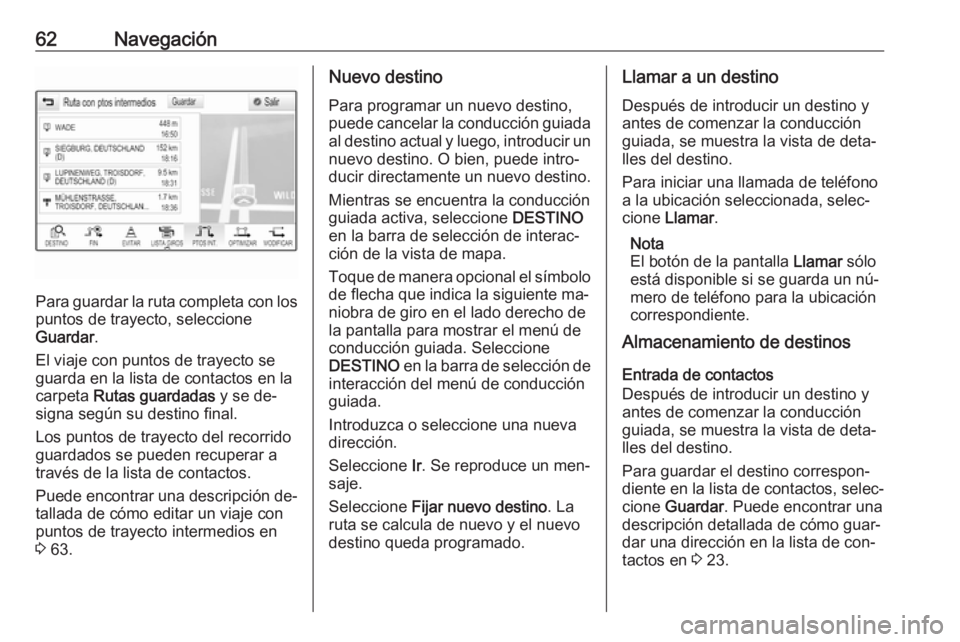
62Navegación
Para guardar la ruta completa con lospuntos de trayecto, seleccione
Guardar .
El viaje con puntos de trayecto se
guarda en la lista de contactos en la
carpeta Rutas guardadas y se de‐
signa según su destino final.
Los puntos de trayecto del recorrido
guardados se pueden recuperar a
través de la lista de contactos.
Puede encontrar una descripción de‐
tallada de cómo editar un viaje con
puntos de trayecto intermedios en
3 63.
Nuevo destino
Para programar un nuevo destino,
puede cancelar la conducción guiada
al destino actual y luego, introducir un
nuevo destino. O bien, puede intro‐
ducir directamente un nuevo destino.
Mientras se encuentra la conducción
guiada activa, seleccione DESTINO
en la barra de selección de interac‐
ción de la vista de mapa.
Toque de manera opcional el símbolo de flecha que indica la siguiente ma‐niobra de giro en el lado derecho de
la pantalla para mostrar el menú de conducción guiada. Seleccione
DESTINO en la barra de selección de
interacción del menú de conducción
guiada.
Introduzca o seleccione una nueva
dirección.
Seleccione Ir. Se reproduce un men‐
saje.
Seleccione Fijar nuevo destino . La
ruta se calcula de nuevo y el nuevo
destino queda programado.Llamar a un destino
Después de introducir un destino y
antes de comenzar la conducción
guiada, se muestra la vista de deta‐
lles del destino.
Para iniciar una llamada de teléfono
a la ubicación seleccionada, selec‐ cione Llamar .
Nota
El botón de la pantalla Llamar sólo
está disponible si se guarda un nú‐
mero de teléfono para la ubicación
correspondiente.
Almacenamiento de destinos
Entrada de contactos
Después de introducir un destino y
antes de comenzar la conducción
guiada, se muestra la vista de deta‐
lles del destino.
Para guardar el destino correspon‐
diente en la lista de contactos, selec‐
cione Guardar . Puede encontrar una
descripción detallada de cómo guar‐
dar una dirección en la lista de con‐
tactos en 3 23.